Ändern der standardeffekte, Ändern der effektdauer, Ändern der dauer eines effekts – Grass Valley EDIUS Pro v.6.5 Benutzerhandbuch
Seite 385: Zusammensetzen des videos, Mischung, Seite 363
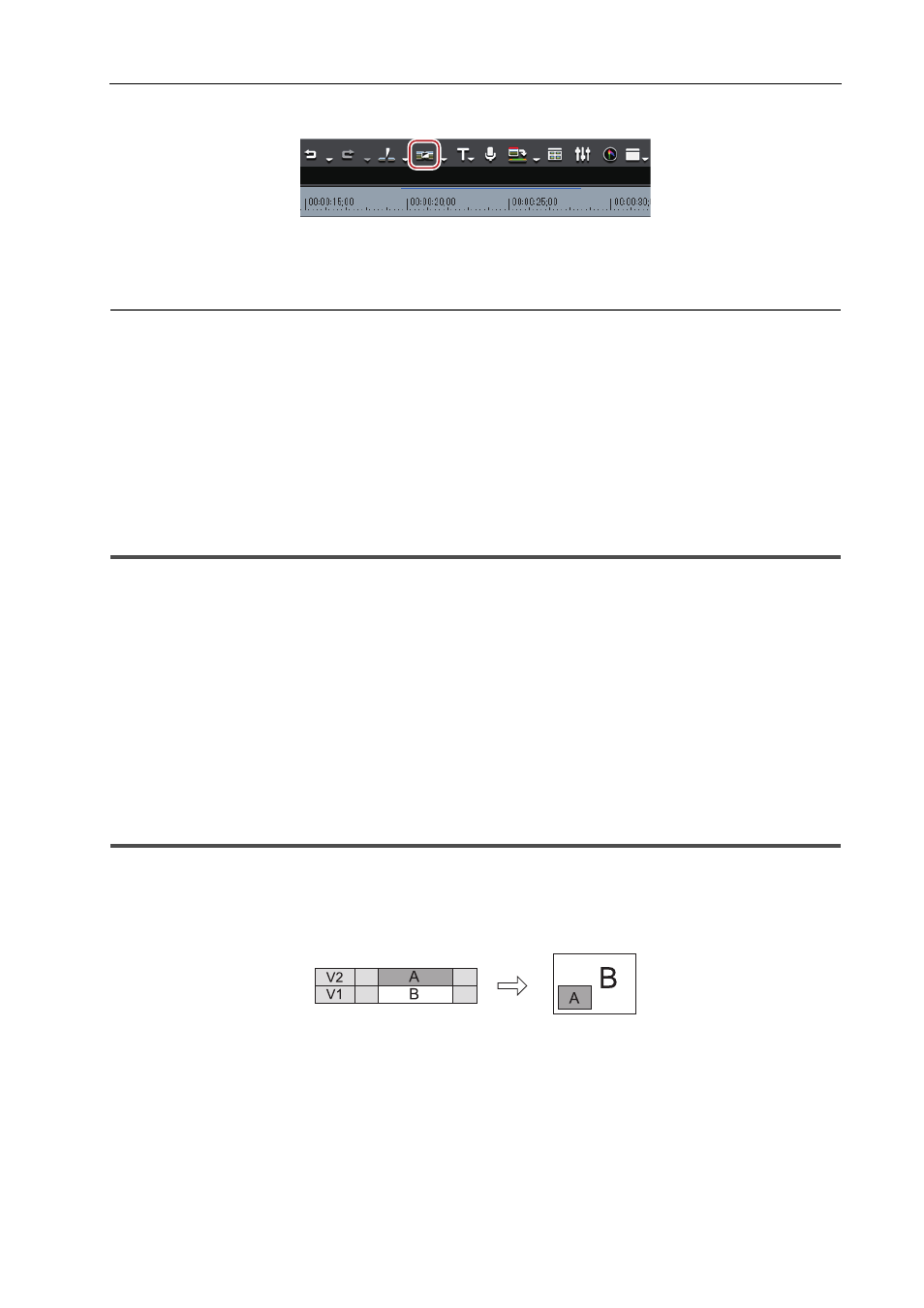
363
Effekte einstellen
EDIUS - Referenzhandbuch
2 Klicken Sie auf [Standardübergang festlegen] in der Timeline.
Der Effekt wird auf die Position des Timeline-Cursors angewendet.
Wählen Sie einen Clip und klicken Sie auf die [Standardübergang festlegen]-Listenschaltfläche, um die Position
auszuwählen, an der Sie den Effekt anwenden möchten.
2
Alternative
• Standardeffekt-Einstellungen: [Strg] + [P]
Ändern der Standardeffekte
Sie können die Übergänge, Audioüberblendungen oder Titel-Mixer ändern, die als Standard angewendet werden
sollen.
1 Klicken Sie mit der rechten Maustaste auf einen Effekt, der als Standard in der [Effekt]-Palette festgelegt
werden soll, und klicken Sie auf [Als Standardeffekt festlegen].
„D“ wird auf den Symbolen der als Standard festgelegten Effekte angezeigt.
Ändern der Effektdauer
Sie können die Dauer eines Effekts ändern.
Die Dauer des Übergangs und der Audioüberblendung in der Timeline kann durch Trimmen geändert werden.
Ändern der Dauer eines Effekts
Beim Anwenden eines Übergangs bzw. einer Audioüberblendung können Sie den Standardwert für die Dauer
festlegen.
1 Klicken Sie in der [Effekt]-Palette mit der rechten Maustaste, wählen Sie [Dauer] und klicken Sie auf einen
Effekt.
2 Geben Sie eine Dauer ein und klicken Sie auf [OK].
Zusammensetzen des Videos
Sie können mehrere Videos durch Überlagerung zusammensetzen.
3
•
Wenn Sie Videos zusammensetzen, werden die Videos in der Reihenfolge der Ausrichtung auf der Spur
angezeigt. Überlagern Sie die Spur mit dem Video, um die Zusammensetzung (A) auf der Spur mit dem Video
als Hintergrund (B) anzuwenden.
Mischung
Sie können zwei Videos zusammensetzen.
1 Klicken Sie in der Ordneransicht der [Effekt]-Palette auf das [Keyer]-Verzeichnis.